Sie können selbstverständlich auch eine Präsentation aufzeichnen (Video oder Ton), die nicht mit PowerPoint oder anderen digitalen Medien durchgeführt wird wie z.B. eine Präsentation mit Flipchart, das Vorzeigen eines Werkstückes oder das Zeigen einer Technik (Tanz, Musik, Spiel, etc.) oder aber auch einfach gesprochener Text (Podcast).
Erstellen Sie zunächst in Moodle eine Textseite. Schalten Sie den Bearbeitungsmodus ein und fügen Sie das Material Textseite an der entsprechenden Stelle im Kurs ein.
Geben Sie unter Allgemeines einen Titel und allenfalls eine Beschreibung zur Textseite ein. Geben Sie allenfalls eine kurze Beschreibung ein, die im Kurs angezeigt wird mit einem Hinweis, was Studierende/Teilnehmende auf der Textseite finden. Weisen Sie hier Ihre Studierenden darauf hin, dass sie Chrome oder Firefox verwenden sollten, damit die Audio-/Videospur dargestellt wird.

Gehen Sie zum Feld ‚Inhalt‘ und klicken Sie dort auf das Videosymbol (oder auf das Mikrophon für eine Audioaufnahme).
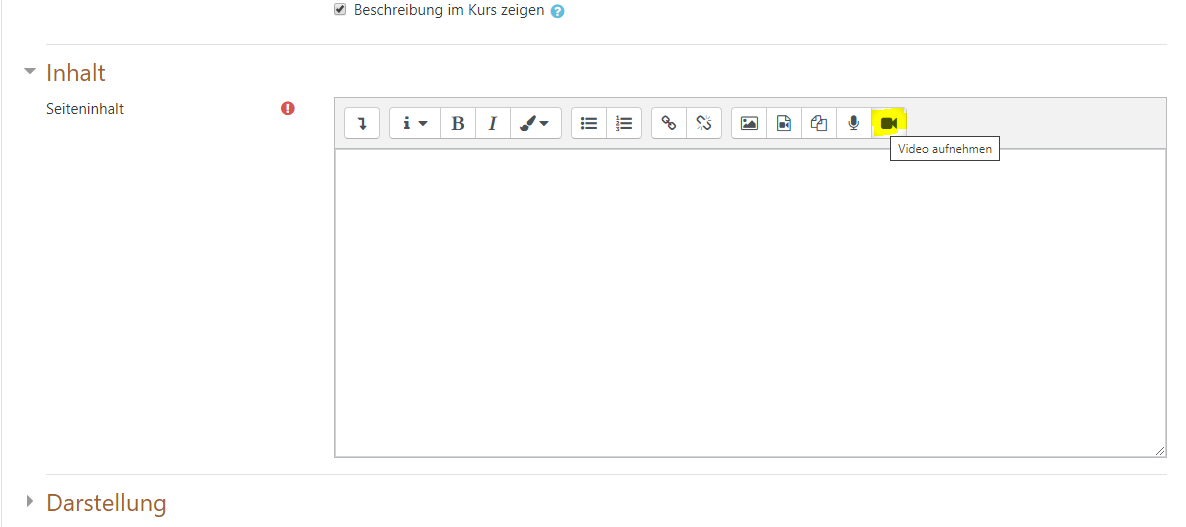
Es erscheint ein Pop-up-Fenster ‚Aufnahme beginnen‘. Stellen Sie sicher, dass Ihre interne Kamera aktiviert ist bzw. eine externe Kamera an den Computer angeschlossen ist und Ihr Headset aktiviert ist. Richten Sie die Kamera auf den Präsentationsgegenstand aus. Starten Sie nun die Aufnahme (im Folgenden wird die Videoaufnahme erläutert, Audio funktioniert ebenso).

Sie können nun mit Ihrer Präsentation beginnen. Wählen Sie ‚Aufnahme beenden‘ zum stoppen.
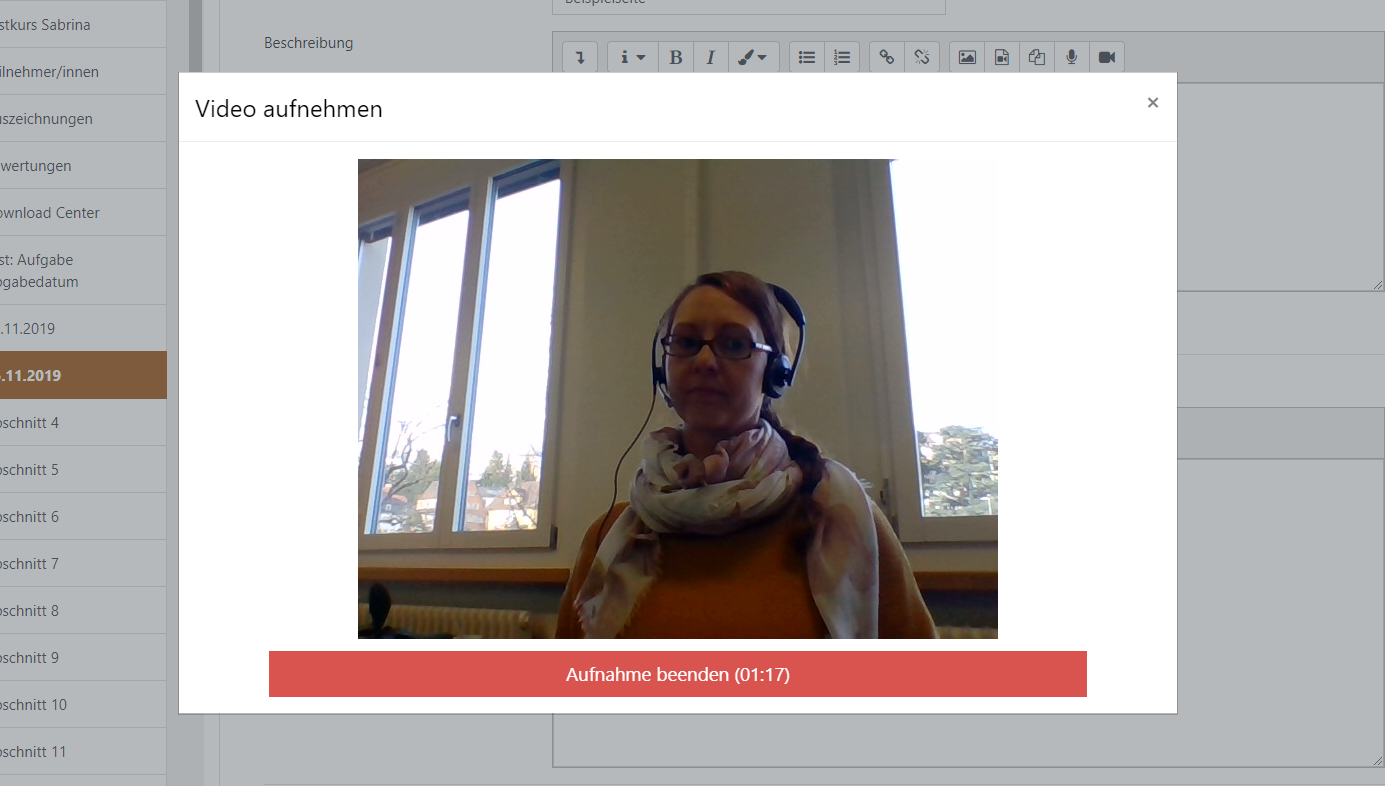
Über Play können Sie sich die Aufnahme nochmals ansehen. Wenn Sie zufrieden sind klicken Sie auf ‚Aufnahme anhängen‘.
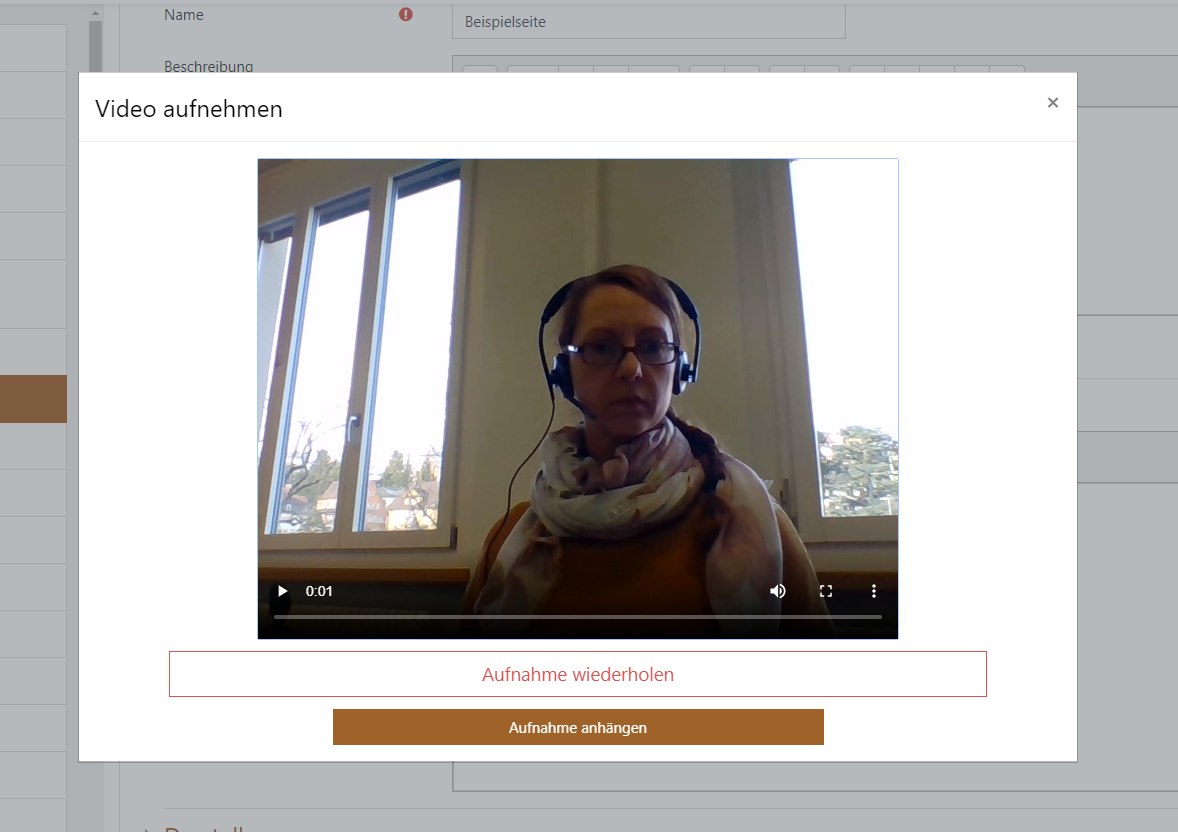
Die Videodatei wird nun im Texteditor angehängt. Wir empfehlen keine weiteren Elemente einzufügen, die Gefahr die Aufnahme versehentlich zu löschen ist gegeben.
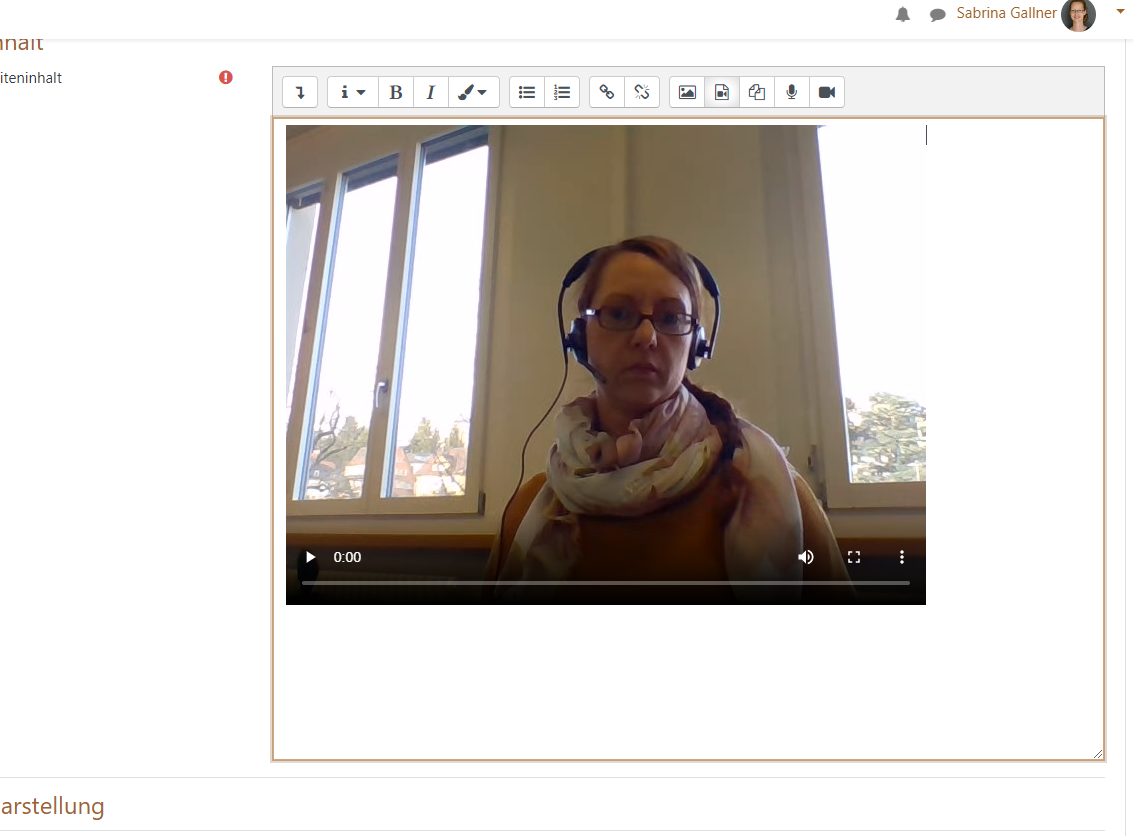
Gehen Sie an das Seitenende und klicken Sie ‚Speichern und Anzeigen‘. Nun ist das Video in der Textseite ersichtlich.
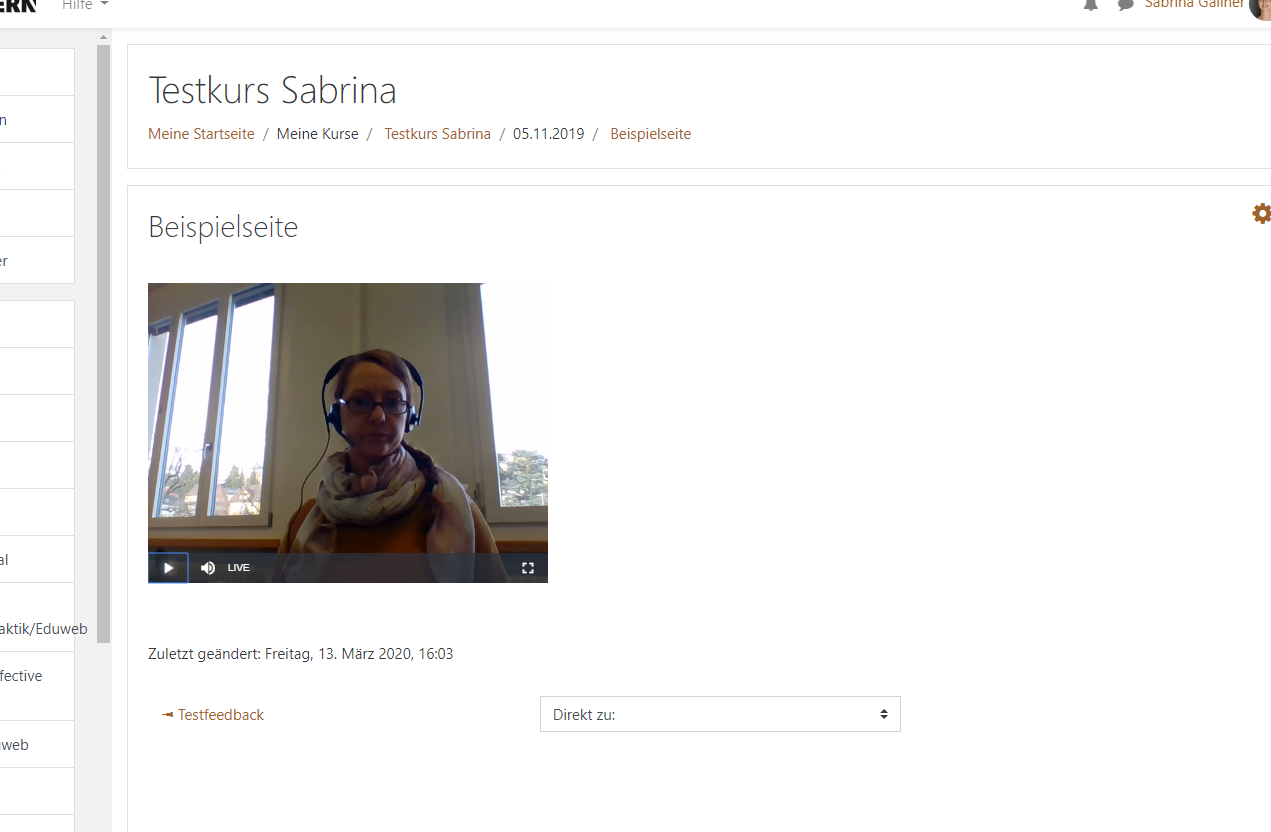
Sie können Video- oder Audiodateien so auch in einem Textelement erstellen, dass dann auf der Kursoberfläche direkt angezeigt wird.
Erstellen Sie Aufzeichnungen auf diese Art bitte nur, wenn sich für Ihren Gegenstand keine Power-Point-Aufzeichnungen oder Bildschirmaufzeichnungen mit Camtasia eigenen (die via SWITCHDrive zur Verfügung gestellt werden sollten). Zu vielen Videos in Moodle können die Performance beeinträchtigen.

